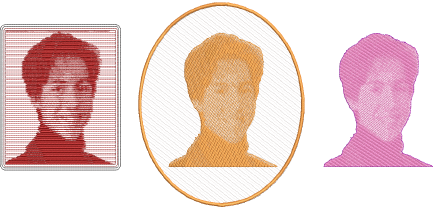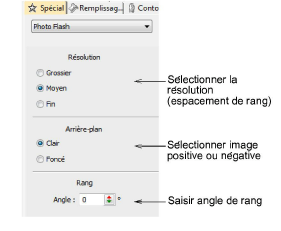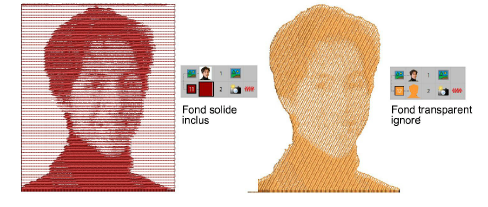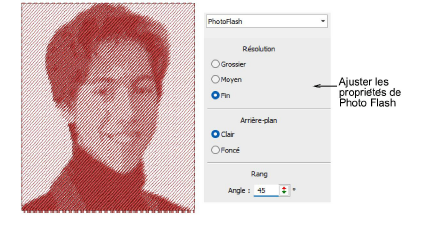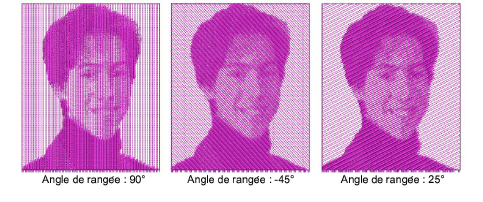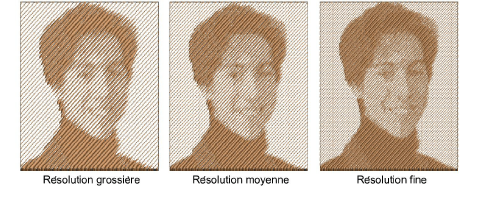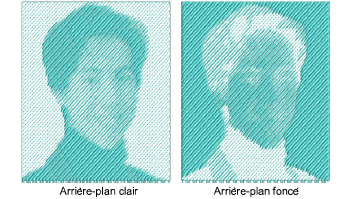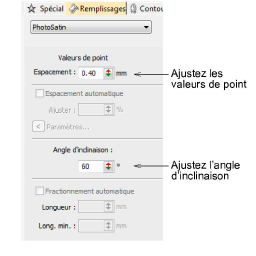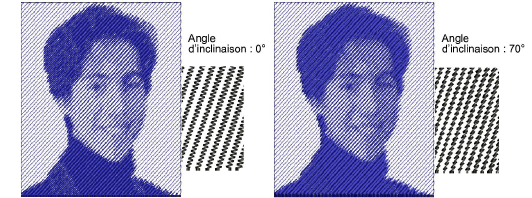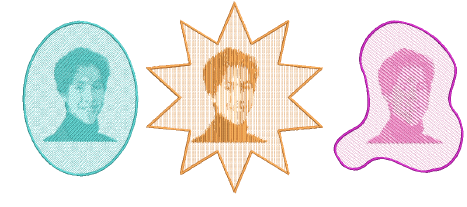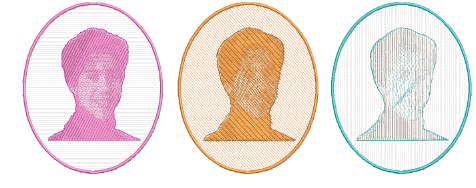Numériser automatiquement avec PhotoFlash
Utilisez PhotoFlash pour créer des broderies à partir de photographies ou d’autres images, en couleurs ou en noir et blanc. Les dessins PhotoFlash consistent en rangs de points de broderie de paramètres d’espacement variables. L’effet est similaire à celui produit par une imprimante à lignes. Cette technique peut être utilisée pour les souvenirs, ainsi que pour la broderie commerciale.
Pour créer des broderies avec PhotoFlash...
1Scannez ou insérez la photo désirée. Les images contenant des sujets bien définis ou une grande variation de tons donnent les meilleurs résultats. Pour plus amples informations, voir Charger illustrations pixélisées.
2Dimensionner et/ou recadrer l’image en fonction de l’usage auquel elle est destinée. Pour plus amples informations, voir Préparer les photographies pour la numérisation automatique.
3Sélectionnez une couleur de fil et, lorsque l’image est sélectionnée, cliquez sur l’icône PhotoFlash pour accéder aux propriétés de l’objet. L’onglet Propriétés d’objet > Spécial vous permet de contrôler des paramètres tels que le grain ou l’orientation, angle de point, la densité ou la « résolution », ainsi que le contraste de l’arrière-plan.
4Cliquez sur le bouton Appliquer (Cochez) en bas du docker Propriétés d’objet. Le logiciel analyse la photo et génère un objet de point monochrome unique qui ressemble à la sortie d’une imprimante à lignes. Si l’image a un arrière-plan transparent, PhotoFlash l’ignore.
5Désactivez l’image – pressez la touche D – pour une meilleure vue.
Pour ajuster les paramètres PhotoFlash...
1Cliquez deux fois sur l’objet pour rouvrir le dialogue Propriétés d’objet. Faites des essais avec différents paramètres pour un effet optimal sur l’arrière-plan que vous avez choisi.
2Ajustez l’angle de la rangée pour définir l’angle global des lignes de points.
3Dans le panneau Résolution, sélectionnez une résolution – grossier, moyen ou fin. Plus la résolution est grossière, plus il y a d’espace entre les rangs.
4Dans le panneau Arrière-plan, sélectionnez une option d’arrière-plan – clair ou foncé. Habituellement, la sélection de l’option se fait en fonction du ton clair ou foncé du tissu. L’option Foncé produit un négatif de l’image.
Pour ajuster les paramètres de point...
1Sélectionnez l’onglet Remplissages, puis ajustez l’espacement de point et l’angle d’inclinaison si nécessaire.
2L’Angle d’inclinaison détermine l’angle des points de broderie. Ajustez-le de manière à ce qu’il soit complémentaire à l’angle du grain, selon vos préférences.
Conseils d’utilisation...
3Si vous avez défini une zone de détourage pour votre image-point, EmbroideryStudio générera des points de broderie pour cette zone. Sinon, des points de broderie sont générés pour toute l’image-point.
3L’arrière-plan peut être surdimensionné pour tenir compte d’une zone de recadrage qui s’étend au-delà de l’image. Les graphiques doivent être préparés dans une application externe.
3La combinaison de PhotoFlash avec des objets dupliqués, d’autres couleurs et des types de points créatifs permet de créer des effets intéressants.
3Bien que conçu à l’origine pour être utilisé avec des photographies, PhotoFlash peut également utiliser des graphiques pour créer des broderies commerciales attrayantes.
3Dans Graphiques CorelDRAW, la barre d’outils Modes comprend aussi un icone Taguer comme PhotoFlash qui vous permet de convertir des photos en broderie PhotoFlash.
Sujets connexes...
3Insérer des images bitmap
3Préparer les photographies pour la numérisation automatique
3Détourer des images en mode point
3Appliquer le point Satin avec Espacement automatique
3Fractionner des points satin